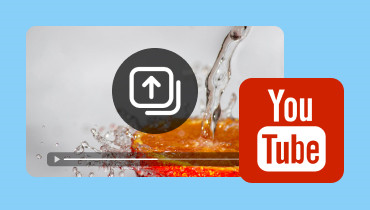Můžete nahrávat videa na Steam? Zde je návod, jak to udělat správně
Steam není jen platforma pro nákup her; je to také místo, kde můžete sdílet videa. Sdílení screenshotů a uměleckých děl na Steamu je docela snadné, ale nahrávání videa je složité. Pokud chcete sdílet video na svém Steam profilu a neznáte přesný postup, nestresujte se. Jsme tu, abychom vám pomohli! V tomto příspěvku vás naučíme, jak na to nahrát videa na Steam. Ukážeme vám kompletní proces umožňující nahrávání videa na Steam. Tímto způsobem můžete sdílet svou epickou hru s ostatními hráči a komunitou.
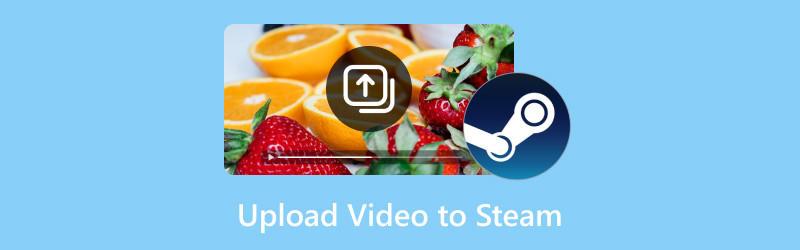
OBSAH STRÁNKY
Část 1. Jak nahrát video na Steam
Vyvinuto společností Valved, Pára se stala oblíbenou platformou mezi hráči díky své rozsáhlé sbírce her. Kromě her obsahuje další funkce, které uživatelům umožňují přidávat videa do jejich profilu. To vedlo k tomu, že mnoho tvůrců obsahu se chtělo podělit o své herní zajímavosti a recenze s širším publikem.
Zde je návod, jak nahrát video do služby Steam:
Krok 1. Nejprve přejděte na Steam na jeho oficiální webové stránky. Přihlaste se pomocí názvu účtu, zadejte heslo a klikněte na Přihlaste se knoflík.
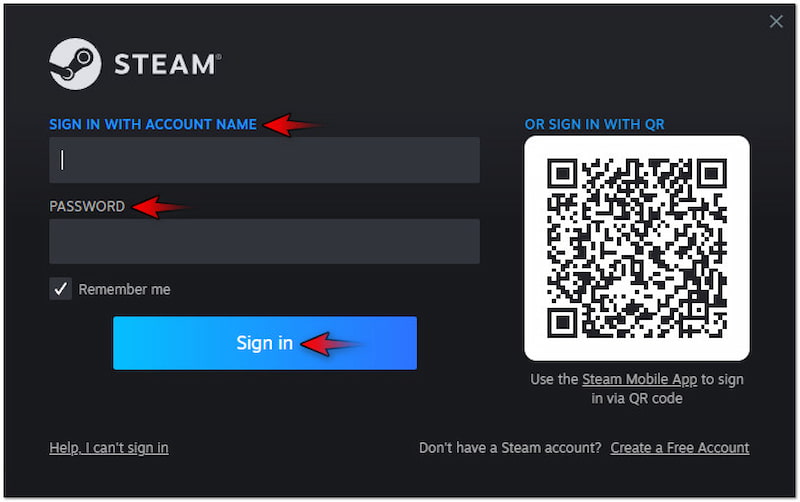
Krok 2. Jakmile to uděláte, klikněte na své uživatelské jméno a vyberte Obsah možnost z rozbalovací nabídky. Tato akce vás přesměruje na stránku zobrazující vaše aktivity.
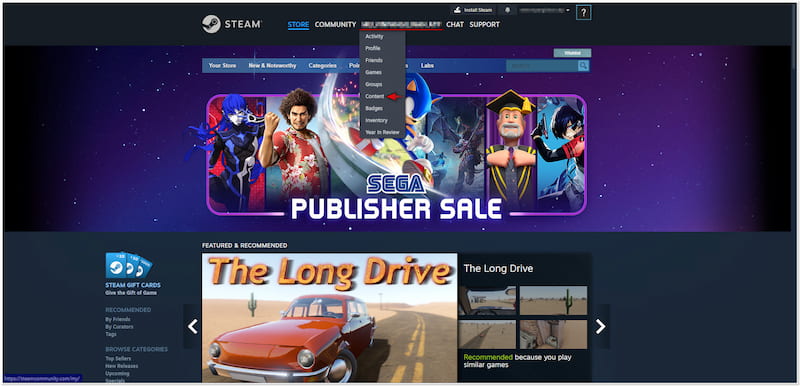
Krok 3. Na stránce Obsah vyberte Videa z dostupných výběrů. Poté budete muset kliknout na tlačítko Přidat videa z YouTube a importovat svá videa do platformy.

Krok 4. V této fázi vyberte video, které chcete nahrát na Steam, a klikněte Přidat. Přepněte zpět na svůj Steam profil, přejděte na kartu Videa a zkontrolujte, zda byl úspěšně nahrán.
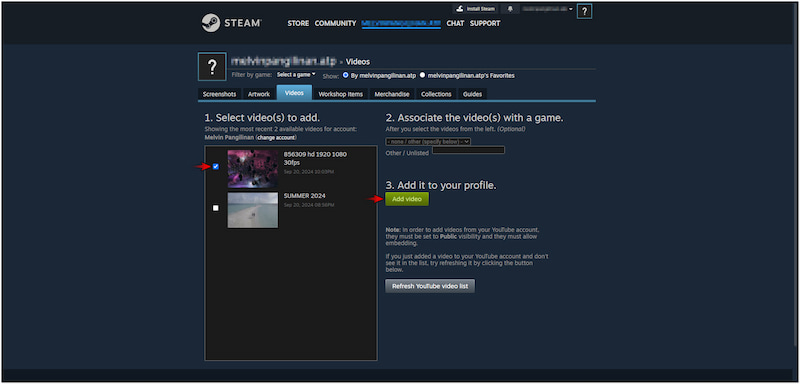
Poznámka: Pokud je to úplně poprvé, co nahráváte video, musíte propojit svůj účet YouTube. Jakmile úspěšně propojíte svůj účet, můžete vybrat stávající video a nahrát ho na svůj Steam profil.
Máte epické hry, které chcete sdílet na svém kanálu YouTube? Chcete-li se to naučit, podívejte se na toto jak nahrávat na steamu.
Část 2. Co dělat, když je video příliš velké pro nahrání ve službě Steam
Pokud je velikost souboru videa příliš velká pro nahrání do služby Steam prostřednictvím YouTube, je nezbytná komprimace jeho velikosti. Jak bylo řečeno, můžete použít Video Converter Vidmore pro tento účel. Možná vás zmást název, ale ve skutečnosti se jedná o multifunkční software. Dodává se s Toolboxem, který se může pochlubit více než 20 základními nástroji, včetně Video Compressor. Tato funkce je navržena speciálně pro optimalizaci velikosti velkých video souborů. Umožňuje vám nastavit požadovanou velikost zadáním konkrétní hodnoty nebo nastavením posuvníku. Díky tomu můžete splnit požadavky Steamu, aniž byste obětovali příliš mnoho detailů a rozlišení.
Krok 1. Začněte tím, že si zdarma stáhnete Vidmore Video Converter. Nainstalujte multifunkční software a počkejte na dokončení procesu instalace.
Krok 2. Po dokončení instalace okamžitě spusťte Vidmore Video Converter na vašem počítači. Pokračujte na kartu Toolbox a vyhledejte Video kompresor nástroj.
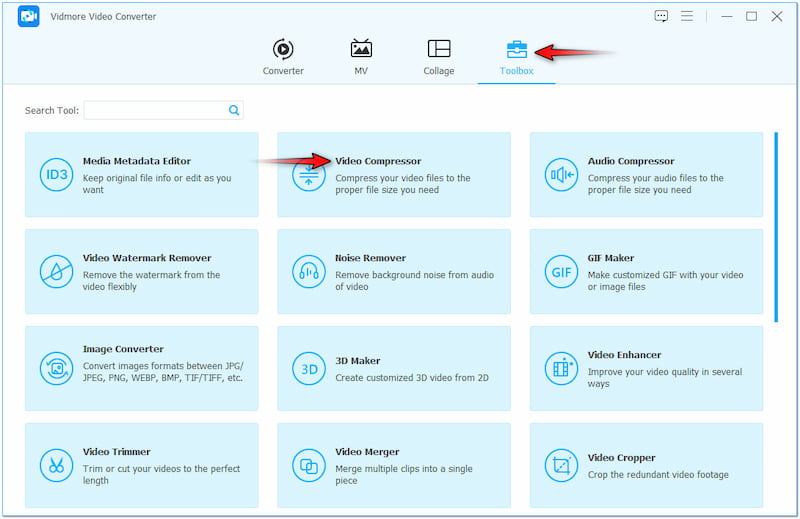
Krok 3. V okně Video Compressor klikněte na + importovat velké video, které chcete komprimovat. Vyberte jej z průzkumníka souborů, který se zobrazí na obrazovce.

Krok 4. Jakmile to uděláte, pokračujte konfigurací velikosti souboru vašeho velkého videa. V Velikost zadejte cílovou velikost souboru nebo použijte posuvník vedle něj.
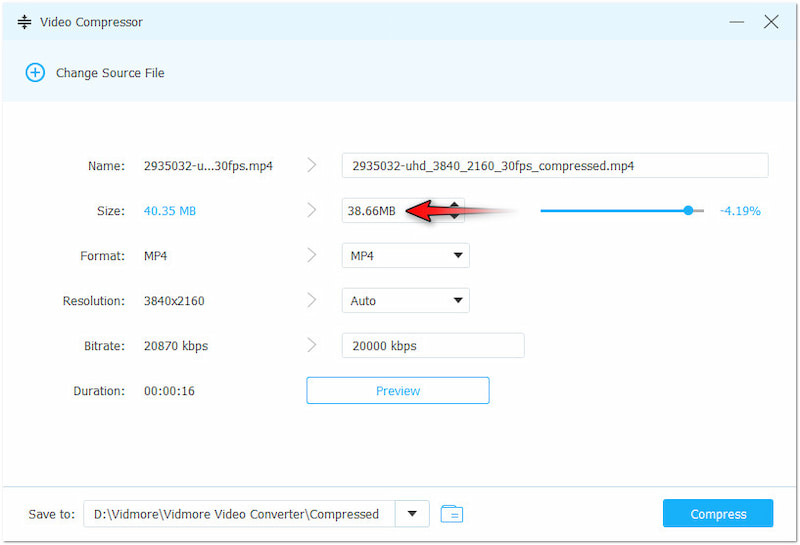
Krok 5. Po dokončení předchozího kroku upravte v případě potřeby další parametry videa. Pro zajištění vysoce kvalitního výstupu můžete nastavit rozlišení videa na 4096×2160.
Krok 6. Pokračujte do pole Uložit do a vyberte cílovou cestu, kam chcete uložit komprimované video. Nakonec klikněte Komprimovat pro zahájení komprese vašeho velkého videa.
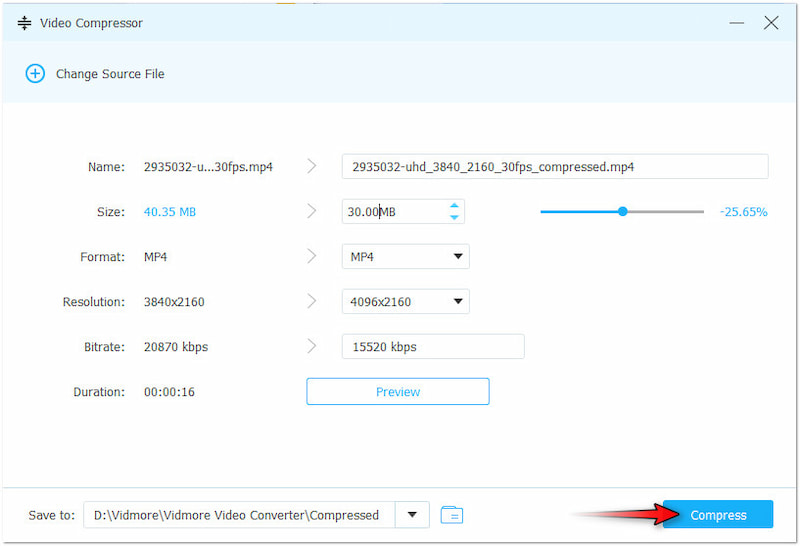
Vidmore Video Converter poskytuje bezproblémové řešení pro kompresi velkých velikostí videa. Umožňuje vám bez námahy zmenšit velikost vašich video souborů, což usnadňuje jejich nahrávání do služby Steam. Kromě komprese videí můžete také oříznout MP4 pro zmenšení velikosti souboru.
Část 3. Co dělat, když video není kompatibilní se službou Steam
Pokud vaše video není kompatibilní se službou Steam, pravděpodobně nahráváte nepodporovaný formát. Vzhledem k tomu, že Steam vyžaduje nahrávání videí na YouTube, musíte se ujistit, že vaše video splňuje požadavky YouTube. V takových případech je video v méně obvyklém formátu; můžete použít Video Converter Vidmore. Jak název napovídá, jedná se o specializovaný multiformátový software pro všechny vaše potřeby převodu. Dokáže převádět video soubory do více než 200 formátů, včetně MP4, MOV, AVI, WMV, ProRes a dalších. A co víc, dokáže zpracovat více souborů současně až 120× ultrarychlou rychlostí bezztrátového převodu.
Krok 1. Tentokrát se přepněte na kartu Převodník a klikněte + Přidat soubory přidat nekompatibilní video. Můžete si vybrat tolik videí, kolik chcete, protože podporuje dávkovou konverzi.
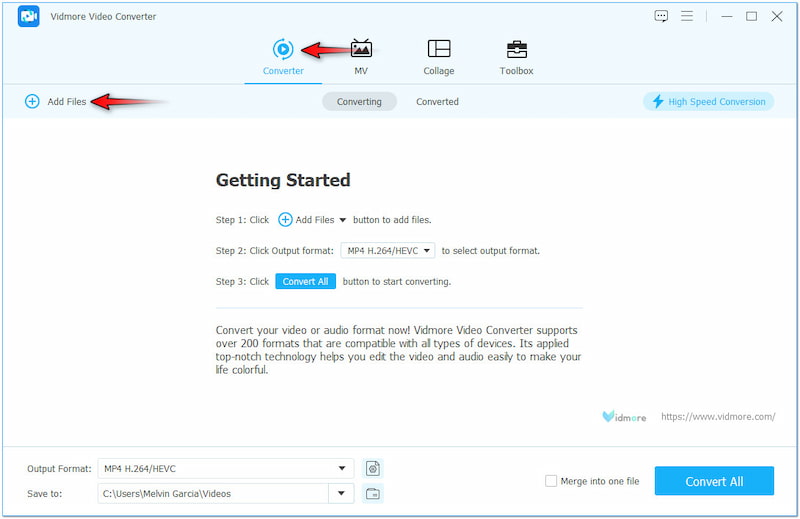
Krok 2. Po úspěšném přidání videí přejděte na Výstupní formát pole. V levém navigačním panelu vyberte kompatibilní formát a v kategorii Video vyberte svou kvalitu.
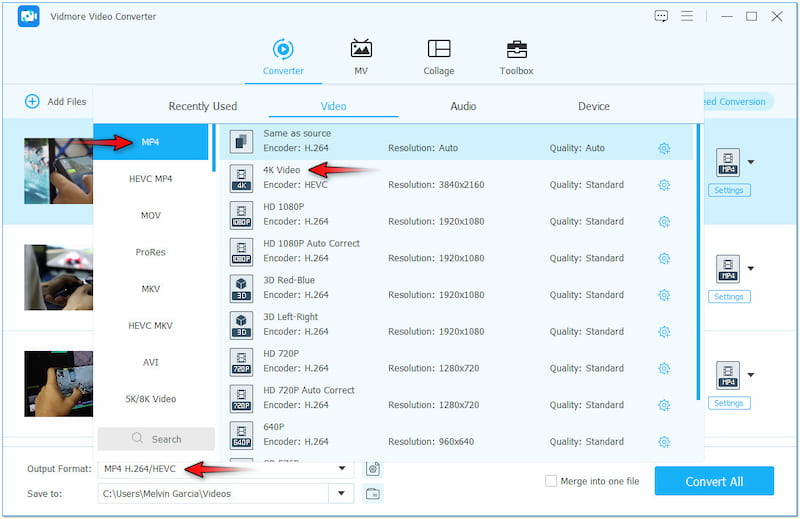
Krok 3. V případě potřeby upravte video výběrem možnosti Kouzelná hůlka. V této části budete moci otáčet, oříznout, upravit efekt, přidat filtr, vložit text nebo přidat vlastní obrázek.
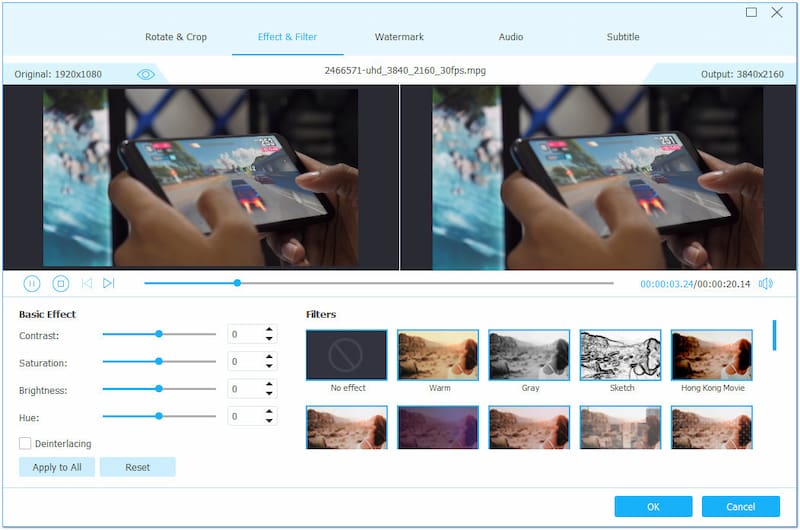
Krok 4. Pokud je vaše video příliš dlouhé, použijte Střih nástroj pro řezání nepotřebných částí. V této části můžete oříznout video nastavením rukojetí z obou stran.
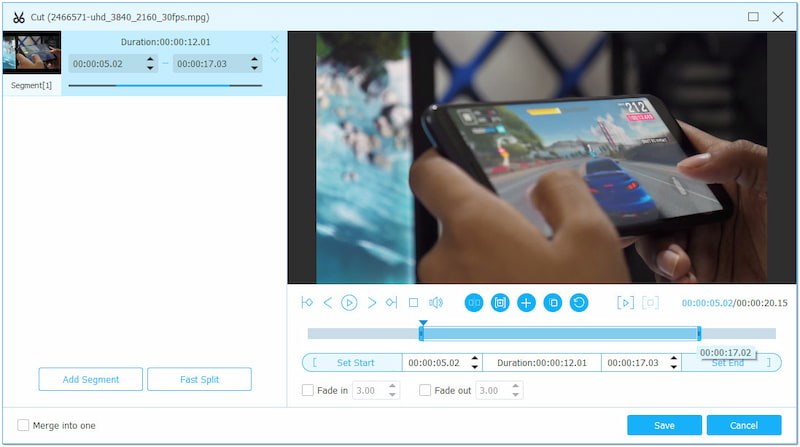
Krok 5. Pokud vaše video trpí špatnou kvalitou, použijte Vylepšete video nástroj. V této části máte přístup k nástroji pro zvýšení rozlišení videa, optimalizátoru efektů, potlačení šumu a stabilizátoru.
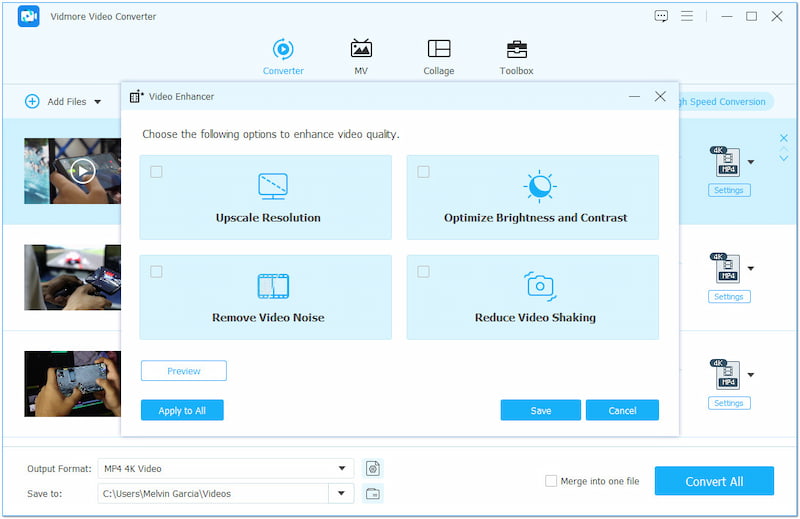
Krok 6. Jakmile je vše nastaveno, přejděte do pole Uložit do a vyberte cílovou cestu. Hlavně klikni Převést vše pro zahájení převodu nekompatibilního videa.
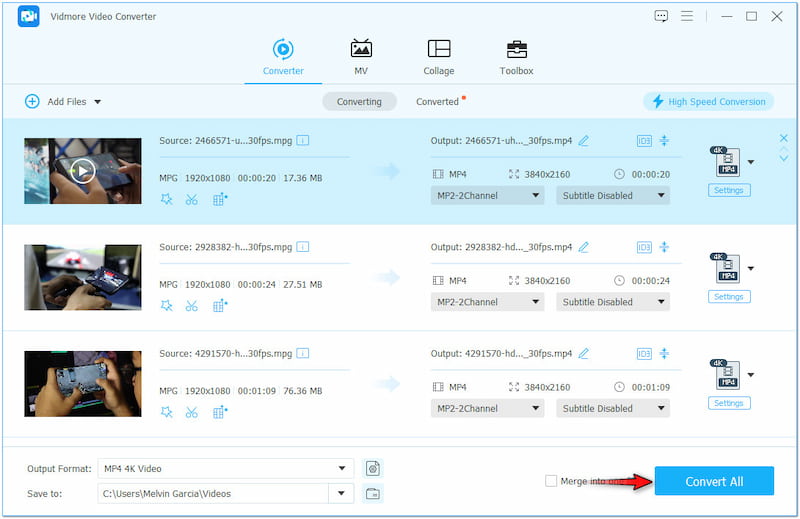
Vidmore Video Converter nabízí snadné řešení pro převod video souborů. Umožňuje vám okamžitě převést tato nekompatibilní videa, takže je lze nahrát na Steam. Ale to, co je skutečně pozoruhodné, je to, že může uložit vaše video až do rozlišení 4K.
Část 4. Časté dotazy o nahrávání videa do služby Steam
Jak nahraju vlastní video do Steamu?
Nejprve musíte propojit svůj účet YouTube se svým profilem Steam. V zásadě musíte video nahrát na YouTube, než jej nahrajete na Steam.
Může Steam přehrávat videa?
Ano, Steam umí přehrávat videa. Tato videa jsou však pouze ta, která jsou propojena s vaším účtem YouTube nebo s upoutávkami na hry/filmy na Steam Store.
Jak zveřejnit video na Steamu z YouTube?
Zveřejnění videa na Steamu z YouTube je poněkud složité. Podrobné pokyny naleznete v pokynech uvedených výše.
Závěr
Bez patřičných znalostí nebudete moci nahrávat videa na Steam. Naštěstí se tento příspěvek zaměřuje na podrobný proces nahrávání videa na Steam. Úspěšné nahrání vám přitom nezaručí samotné dokončení kroků. Je nezbytné dodržovat požadovaný formát videa a velikost souboru předepsanou platformou. A aby to bylo možné, můžete použít flexibilní software, který jsme vám představili. Vidmore Video Converter poskytuje všestranné řešení pro snadnou kompresi a konverzi vašich video souborů.